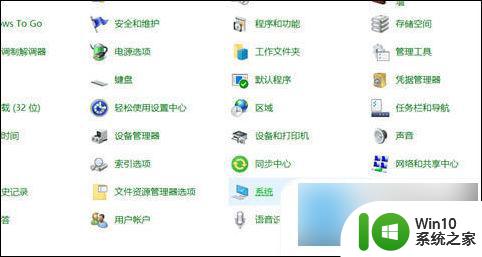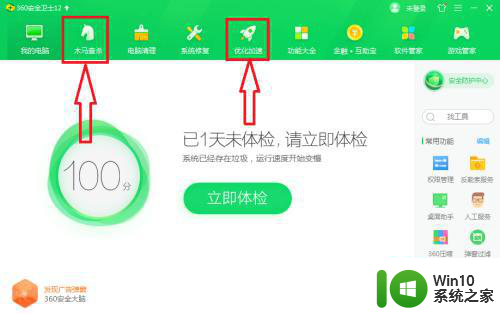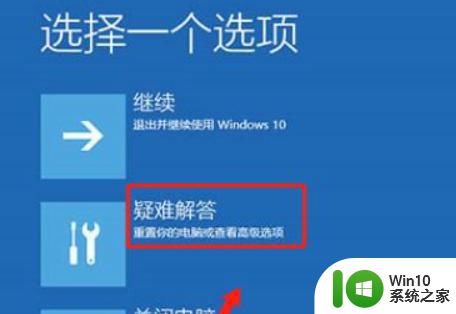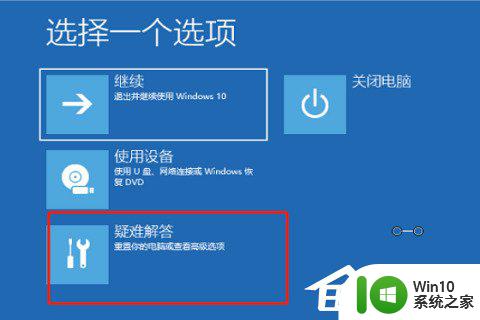电脑一直重启开不了机如何修复 电脑无限重启就是开不了机怎么了
更新时间:2023-03-05 17:56:54作者:jiang
电脑使用的时间久了,多少会遇到各种故障,比如近日有用户在将电脑开机的时候,发现电脑无线重启就是开不了机,导致无法进入系统,很多人遇到这样问题都不知道怎么了,该怎么办呢,不用担心接下来小编就给大家讲述一下电脑一直重启开不了机的详细修复方法。
解决方法如下:
1、关闭主机总电源,打开机箱,将内存条插槽两边的白色卡口轻向下按,使内存条弹出插槽。

2、取出内存条,用橡皮擦擦拭金手指或者吹一吹。

3、然后将内存条对准插槽的卡口位置,一边先用力听到“咔”的一声。再对另一端用力直到再次出现“咔”的一声。

4、打开主机总电源,看计算机能否正常启动。若仍是老现象,换一下内存条插槽,一般插槽有两到三个。

5、如果经以上步骤,故障依旧,就可能是内存条本身的原因了,可以考虑更新内存条。

以上给大家讲解的就是电脑无限重启就是开不了机的解决方法, 如果还无法解决的话,建议送到维修店进行维修吧。